Xshell如何设置文本编辑器-Xshell设置文本编辑器的方法
作者:快盘下载 人气:123很多人不知道xshell如何设置文本编辑器?今日为你们带来的文章是Xshell设置文本编辑器的方法,还有不清楚小伙伴和小编一起去学习一下吧。
第一步:首先打开xshell,点击工具按钮,如图:
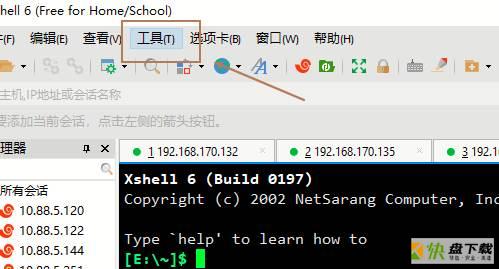
第二步:在工具菜单下点击选项,如图:
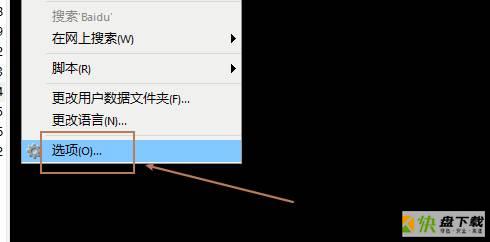
第三步:在选项界面,点击高级按钮,如图:
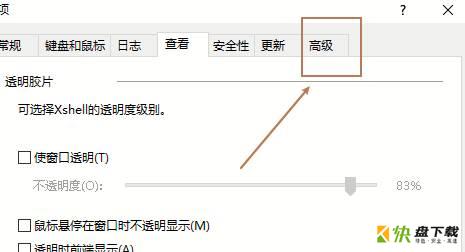
第四步:在高级界面,点击下方的设置按钮,如图:
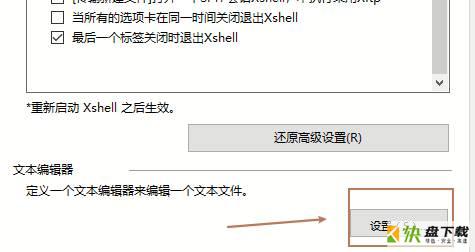
第五步:选择将记事本作为文本编辑器后点击确定即可,如图:
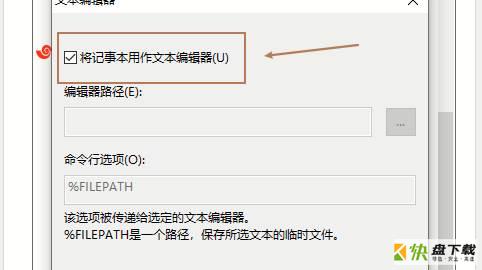
以上就是小编给大家带来的Xshell如何设置文本编辑器的全部内容,希望能够帮助到大家哦。
加载全部内容